- Tầng 3, Hà Thành Plaza, 102 Thái Thịnh, Trung Liệt, Đống Đa, Hà Nội
- thanhtin@tmark.vn
-
Cách chặn quảng cáo YouTube trên điện thoại và máy tính hiệu quả nhất
Cập nhật: 12/06/2025
Việc bị quảng cáo chen ngang khi xem video trên YouTube không chỉ gây khó chịu mà còn làm gián đoạn trải nghiệm giải trí, học tập hay làm việc. Đặc biệt, những quảng cáo dài hoặc xuất hiện liên tục có thể khiến người dùng cảm thấy phiền toái. Hiểu được điều đó, Tổng kho buôn sỉ sẽ cung cấp cho bạn những cách chặn quảng cáo YouTube hiệu quả, an toàn và dễ áp dụng trên cả điện thoại và máy tính.
Bật mí cách chặn quảng cáo YouTube trên điện thoại cho cả iOS và Android
Bạn có biết rằng có nhiều cách để chặn quảng cáo YouTube trên điện thoại của bạn không? Dưới đây là một số phương pháp đơn giản và hiệu quả mà bạn có thể áp dụng ngay.
Sử dụng YouTube Premium
YouTube Premium là dịch vụ trả phí của YouTube, cho phép bạn xem video mà không có quảng cáo, tải video xuống để xem ngoại tuyến, chạy nền khi tắt màn hình, và sử dụng các dịch vụ khác như YouTube Music và YouTube Originals. Để sử dụng YouTube Premium, bạn cần đăng ký tài khoản và thanh toán phí hàng tháng hoặc hàng năm. Bạn có thể dùng thử miễn phí trong 1 tháng đầu tiên.
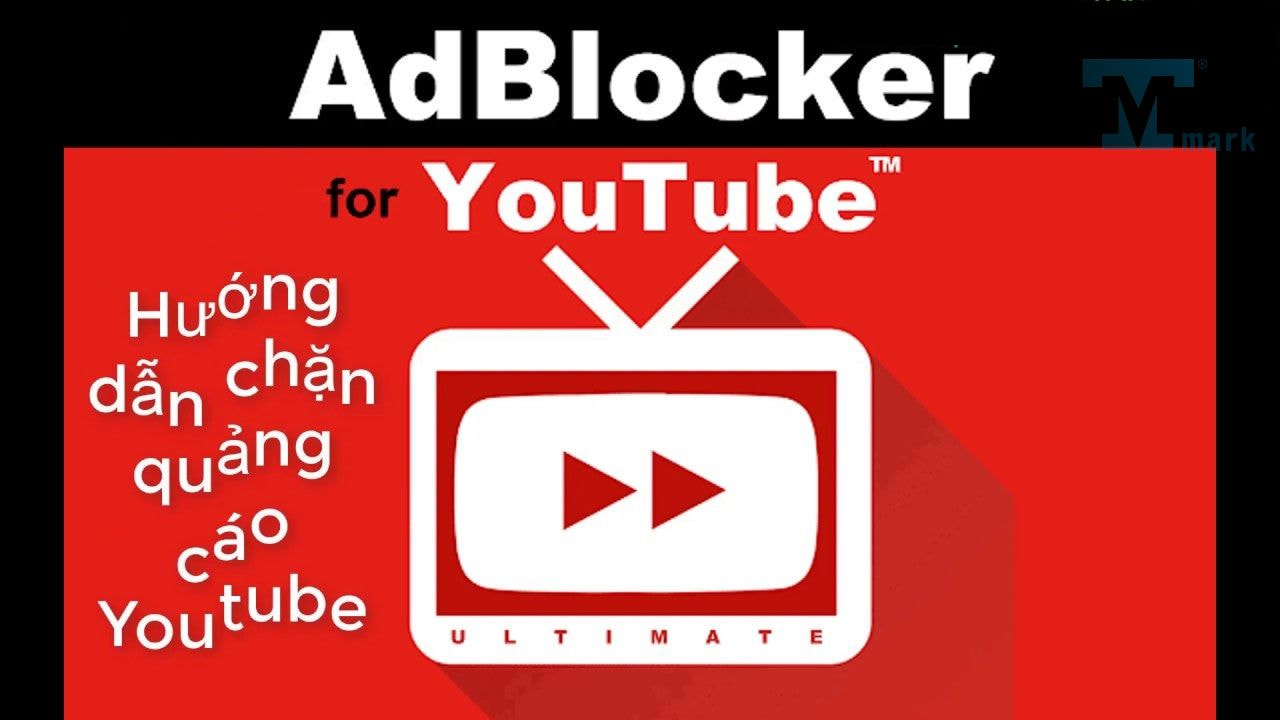
Sử dụng VPN để chặn quảng cáo YouTube
VPN là viết tắt của Virtual Private Network, là một công cụ giúp bạn kết nối internet qua một máy chủ ẩn danh ở một vị trí khác. Bằng cách này, bạn có thể truy cập vào các nội dung bị hạn chế hoặc chặn ở quốc gia của bạn, cũng như giảm thiểu số lượng quảng cáo trên YouTube. Để sử dụng VPN, bạn cần tải về và cài đặt một ứng dụng VPN trên điện thoại, sau đó kích hoạt và chọn một máy chủ ở một quốc gia khác. Một số ứng dụng VPN phổ biến và miễn phí là Turbo VPN, Proton VPN, Windscribe VPN, v.v.
Sử dụng ứng dụng Adblock Browser
Adblock Browser là một trình duyệt web được thiết kế để chặn các quảng cáo phiền hà trên internet, bao gồm cả YouTube. Bạn chỉ cần tải về và cài đặt ứng dụng Adblock Browser trên điện thoại của bạn, sau đó sử dụng nó để xem video trên YouTube mà không bị gián đoạn bởi các quảng cáo. Adblock Browser có sẵn cho cả iOS và Android.
Sử dụng thủ thuật URL để chặn các quảng cáo trên YouTube
Một cách đơn giản để chặn quảng cáo YouTube trên điện thoại là chỉnh sửa URL video. Bạn chỉ cần mở video bằng trình duyệt web trên điện thoại, sau đó thêm một dấu chấm (.) vào ngay sau phần “youtube.com” trong địa chỉ. Ví dụ: đổi từ https://www.youtube.com/watch?v=abcdefg thành https://www.youtube.com./watch?v=abcdefg. Sau đó nhấn Enter để tải lại trang. Khi thực hiện đúng, quảng cáo trước và giữa video sẽ không còn xuất hiện nữa.

Chặn quảng cáo Youtube bằng tiện ích trên Google Chrome, FireFox
Nếu bạn xem YouTube trên máy tính, bạn có thể sử dụng các tiện ích mở rộng của trình duyệt để chặn quảng cáo YouTube. Có nhiều tiện ích mở rộng có chức năng này, nhưng hai trong số phổ biến nhất là Adblock Plus và Adblock for Youtube.
Cách chặn quảng cáo bằng Adblock Plus Adblock
Plus là một tiện ích mở rộng miễn phí và dễ sử dụng, cho phép bạn chặn các quảng cáo trên nhiều trang web, bao gồm cả YouTube. Để sử dụng Adblock Plus, bạn cần làm như sau:
- Truy cập vào trang web https://adblockplus.org/ và nhấn vào nút “Get Adblock Plus for free”.
- Chọn trình duyệt mà bạn đang sử dụng, ví dụ Google Chrome hoặc Firefox.
- Nhấn vào nút “Add to Chrome” hoặc “Add to Firefox” để cài đặt tiện ích mở rộng.
- Sau khi cài đặt xong, bạn sẽ thấy biểu tượng Adblock Plus ở góc phải thanh địa chỉ của trình duyệt.
- Bạn có thể nhấn vào biểu tượng này để tùy chỉnh các thiết lập của Adblock Plus. Bây giờ bạn có thể xem YouTube mà không bị quảng cáo làm phiền.
Xem thêm: Hướng dẫn chạy quảng cáo YouTube hiệu quả cho kênh của bạn
Sử dụng tiện ích Adblock for Youtube
Adblock for Youtube là một tiện ích mở rộng được thiết kế riêng cho YouTube, giúp bạn chặn tất cả các loại quảng cáo trên YouTube, bao gồm cả quảng cáo video, banner và overlay. Để sử dụng Adblock for Youtube, bạn cần làm như sau:
- Truy cập vào trang web https://chrome.google.com/webstore/detail/adblock-for-youtube/cmedhionkhpnakcndndgjdbohmhepckk (nếu bạn sử dụng Google Chrome) hoặc https://addons.mozilla.org/en-US/firefox/addon/adblock-for-youtube/ (nếu bạn sử dụng Firefox).
- Nhấn vào nút “Add to Chrome” hoặc “Add to Firefox” để cài đặt tiện ích mở rộng.
- Sau khi cài đặt xong, bạn sẽ thấy biểu tượng Adblock for Youtube ở góc phải thanh địa chỉ của trình duyệt. Bạn không cần phải làm gì thêm, tiện ích mở rộng sẽ tự động chặn quảng cáo cho bạn khi bạn xem YouTube.
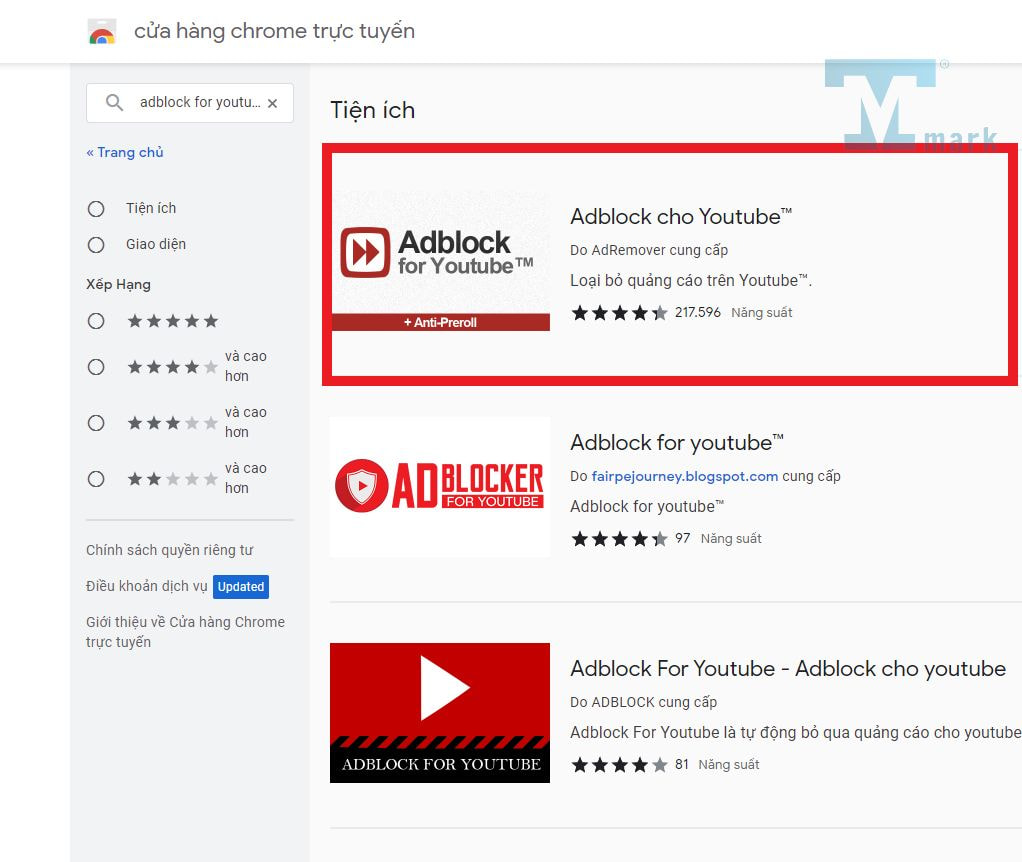
Giải đáp thắc mắc về chặn quảng cáo YouTube
Việc xem video trên YouTube thường xuyên bị gián đoạn bởi quảng cáo gây khó chịu cho nhiều người. Đó là lý do nhiều người tìm cách chặn quảng cáo để có trải nghiệm liền mạch hơn. Dưới đây là những thắc mắc phổ biến liên quan đến việc chặn quảng cáo trên YouTube và lời giải đáp cụ thể, giúp bạn lựa chọn được phương pháp phù hợp nhất.
Chặn quảng cáo YouTube bằng ứng dụng bên thứ ba có an toàn không?
Nhiều ứng dụng hỗ trợ chặn quảng cáo như YouTube Vanced, AdGuard, hay Brave Browser khá hiệu quả. Tuy nhiên, bạn nên tải từ nguồn uy tín để tránh rủi ro bảo mật hoặc phần mềm độc hại.
Sử dụng trình duyệt có hỗ trợ chặn quảng cáo có hiệu quả không?
Rất hiệu quả. Các trình duyệt như Brave, Firefox kèm tiện ích uBlock Origin, hoặc Kiwi Browser đều hỗ trợ chặn quảng cáo trên YouTube khi xem qua trình duyệt thay vì ứng dụng.
Có cách nào chặn quảng cáo YouTube trên iPhone không?
Dù iOS giới hạn nhiều tính năng, bạn vẫn có thể dùng Safari kết hợp với trình chặn quảng cáo như AdGuard hoặc chuyển sang trình duyệt hỗ trợ như Brave để hạn chế quảng cáo khi xem video.
Tạm kết
Trên đây là một số cách chặn quảng cáo YouTube trên điện thoại và máy tính hiệu quả nhất mà bạn có thể áp dụng. Tùy theo nhu cầu và sở thích của bạn, bạn có thể chọn một hoặc nhiều cách để xem video trên YouTube mà không bị quấy rầy bởi các quảng cáo. Hy vọng bài viết này đã cung cấp cho bạn những thông tin hữu ích và giải đáp được thắc mắc của bạn. Nếu bạn có bất kỳ câu hỏi hay góp ý nào, xin vui lòng để lại bình luận bên dưới. Cảm ơn bạn đã đọc bài viết này. Chúc bạn có những trải nghiệm tuyệt vời khi xem YouTube!
Tác giả: Tín Tmark
 Cách chặn quảng cáo YouTube trên điện thoại và máy tính hiệu quả nhất
Cách chặn quảng cáo YouTube trên điện thoại và máy tính hiệu quả nhất
Tìm hiểu các cách chặn quảng cáo YouTube hiệu quả trên điện thoại và máy tính. Hướng dẫn chi tiết, dễ thực hiện, giúp bạn xem video liền mạch hơn.




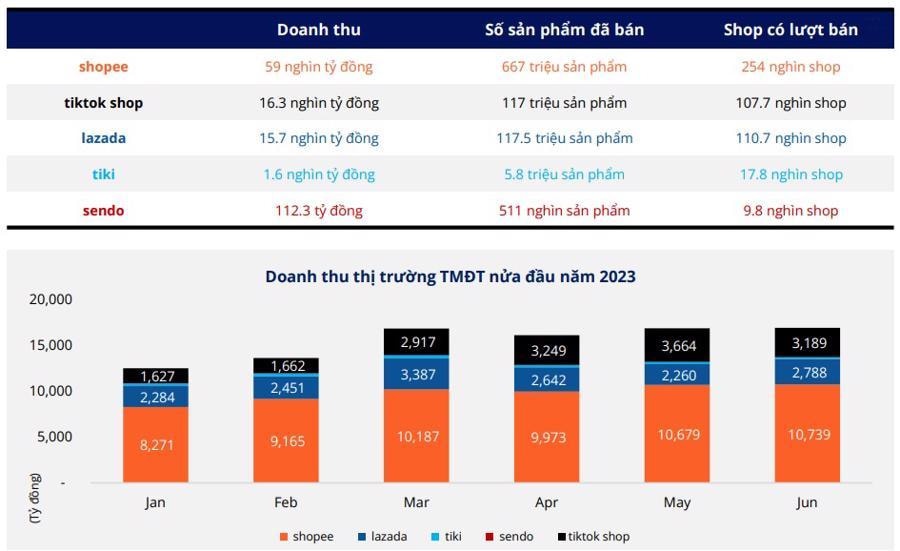



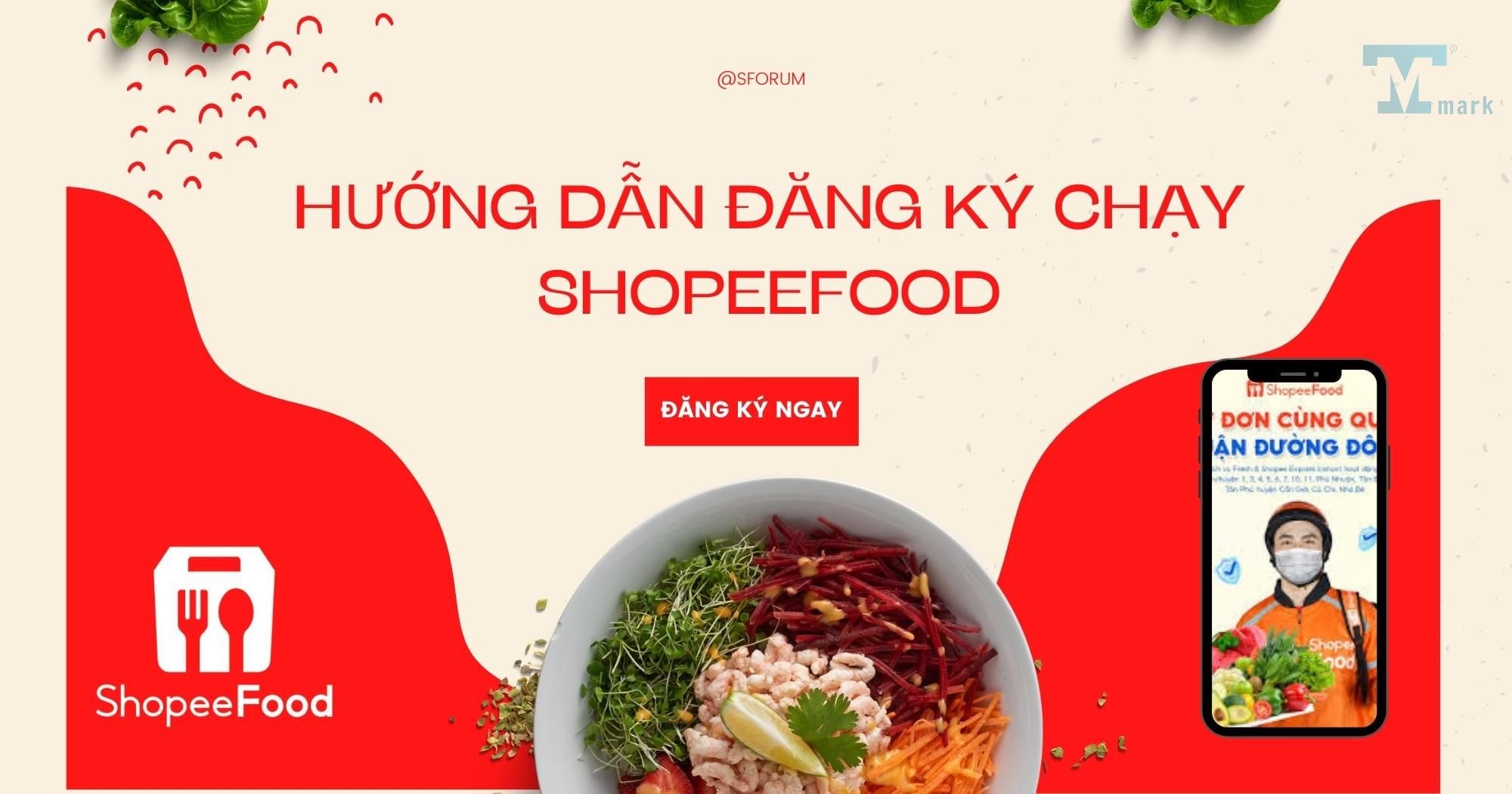

Bình luận